插上充电线,超可爱充电提示音响起!只要使用iPhone 捷径功能,就能快速设定个人化充电提示音。本篇文教你从充电提示音素材下载到完成设定,只需要跟着教学步骤,三分钟就能轻松完成充电音效更换啰~
充电提示音素材下载教学
想下载可爱的充电提示音,其实不需要繁琐的下载动作。
只需要先在网路上寻找你想要更换的提示音,使用iPhone 内建的「萤幕录影」将声音录下来,像小编就是更换Youtube 上的蜡笔小新充电提示语音。
只需要在拨放影片同时执行「萤幕录影」,将声音录下来,如此一来就搜集好充电提示音素材啰。
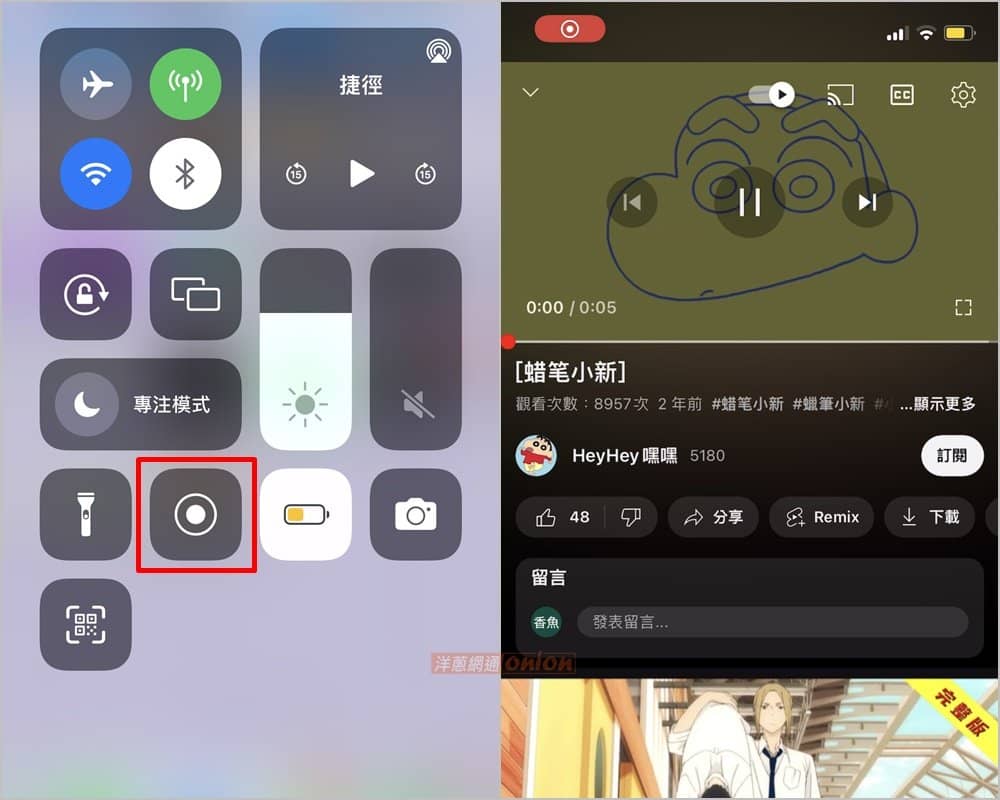
您可能感兴趣:【iPhone 备份懒人包】5分钟教会你把iPhone 备份到电脑位置!【知识教学】如何电脑萤幕录影?教你最简单的方法,不用额外下载程式
iPhone「充电提示音」设定教学
录好你想要的充电提示音后,就可以打开苹果的内建程式「捷径」,点选右上角的加号「+」来新增捷径。
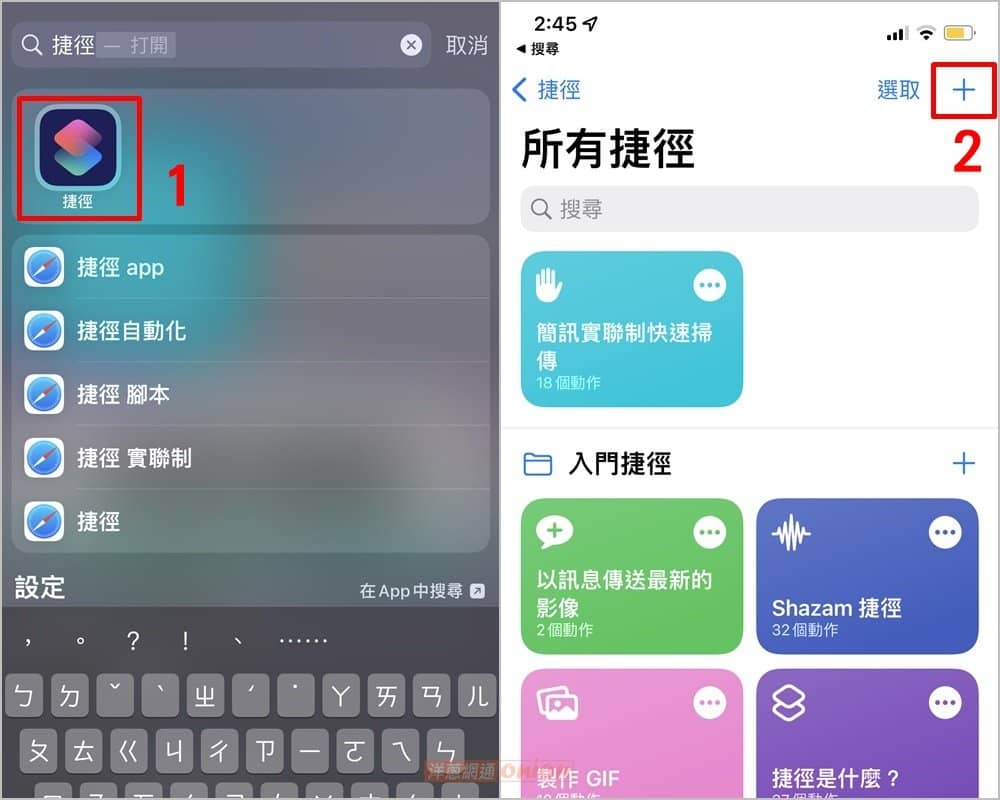
- 在新增的捷径中「加入动作」。
- 搜寻「影片」选择「取得最新的影片」。
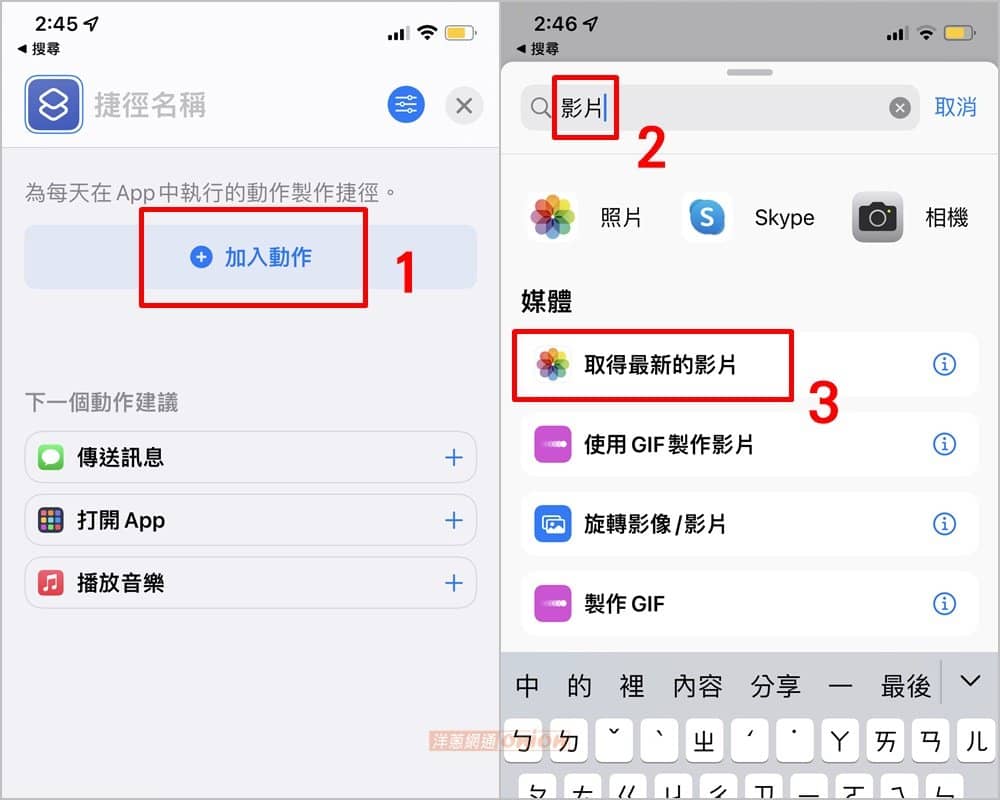
在下方搜寻「编码」,选择「编码媒体」。
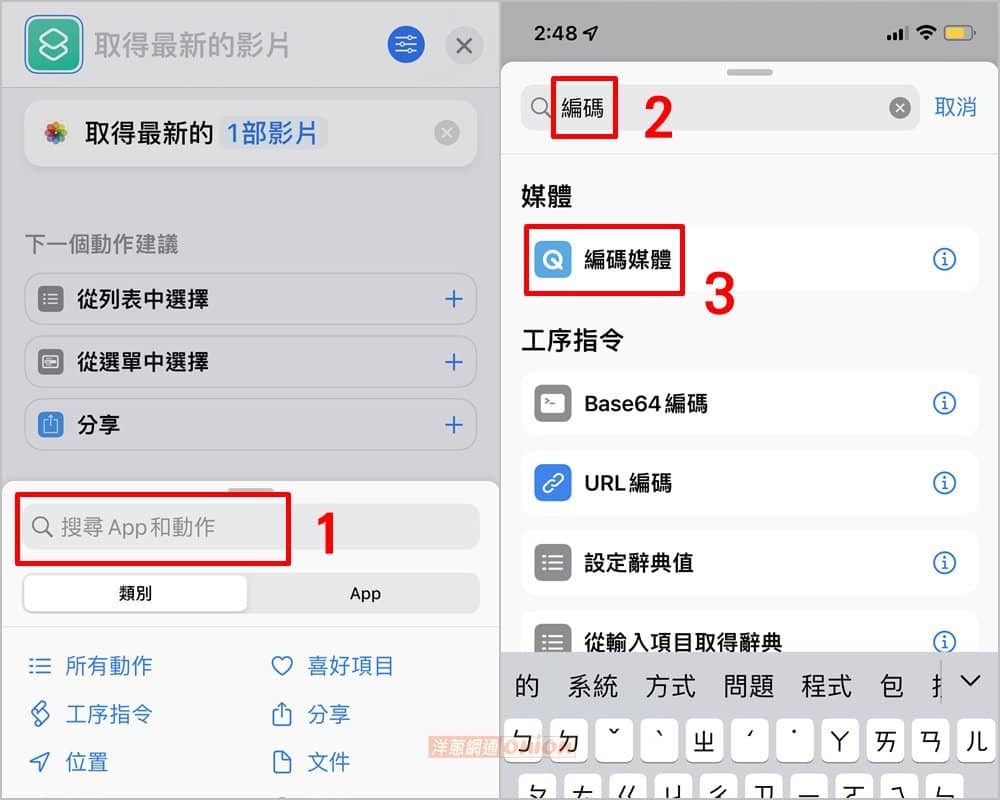
- 接着在「编码」动作打开「仅限音讯」这个选项。
- 加入下个动作,搜寻「Base」,选择「Base64 编码」。
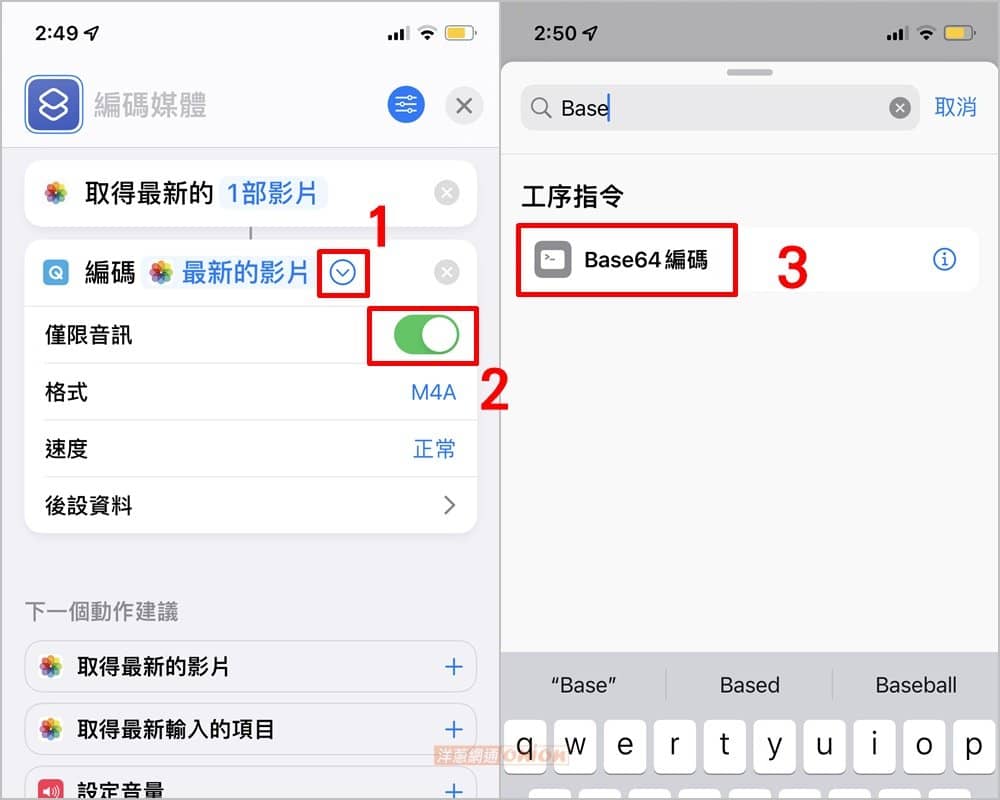
- 加入「Base64 编码」后,按下右下角的播放键。
- 之后会出现一段编码文字,按下分享纽来复制文字。
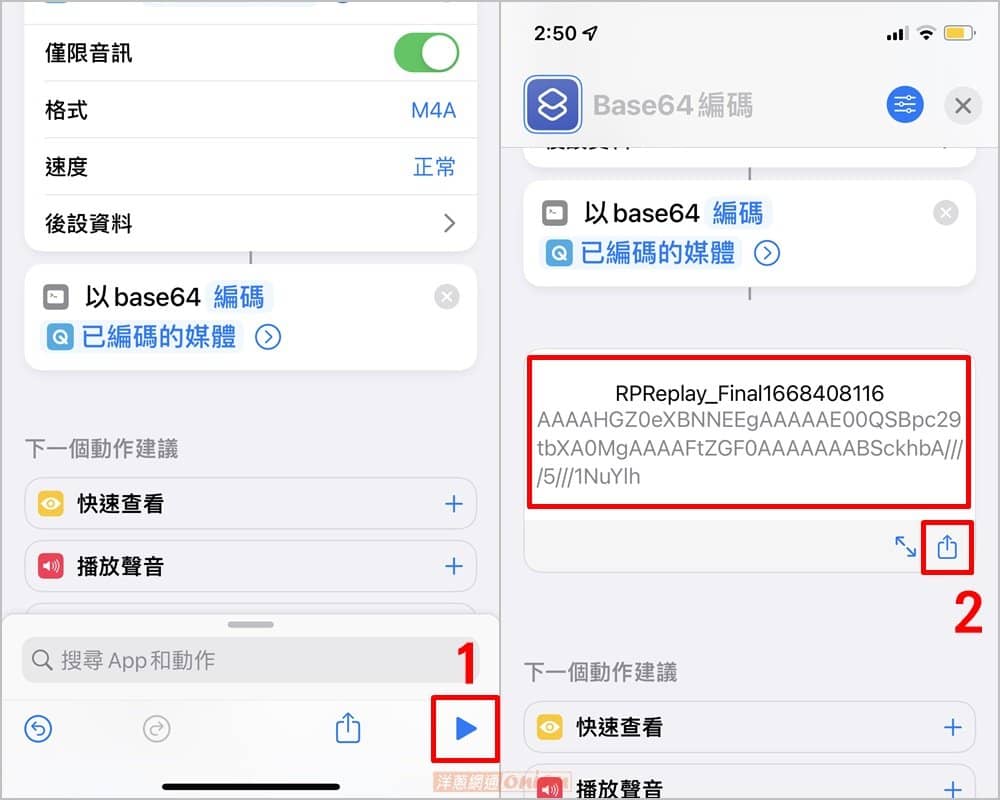
点选「拷贝」后,就可以按下右上角地「X」,将这个捷径设定删除。
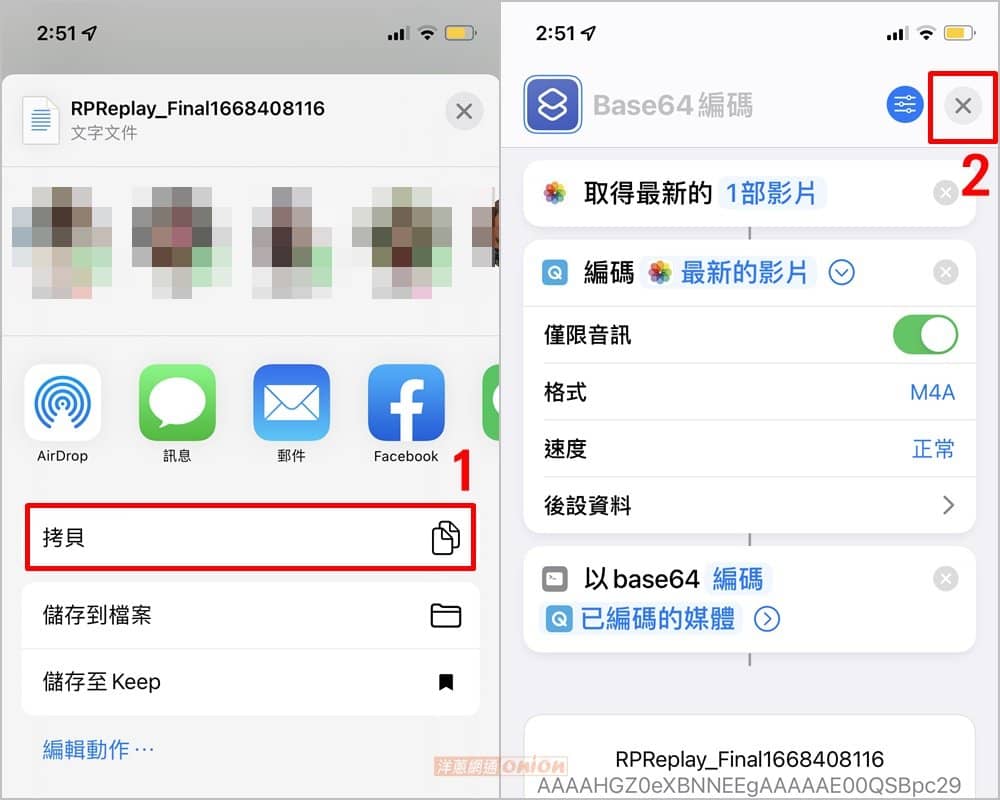
- 接下来在「自动化」,点选「制作个人自动化操作」。
- 选择「充电器」→「已连接」→「下一步」。
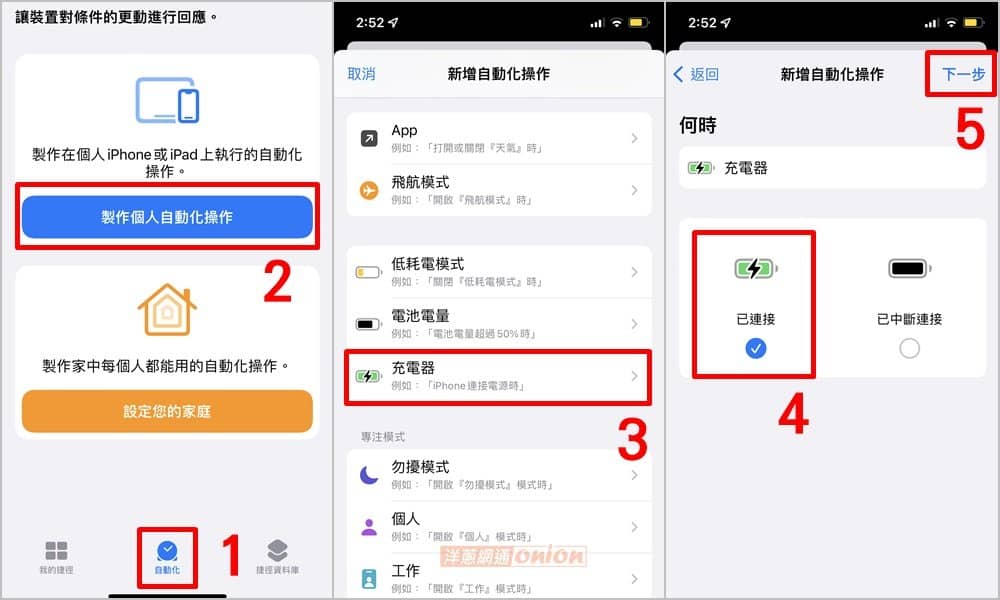
- 在自动化操作中「加入动作」。
- 搜寻「文字」,加入文字动作。
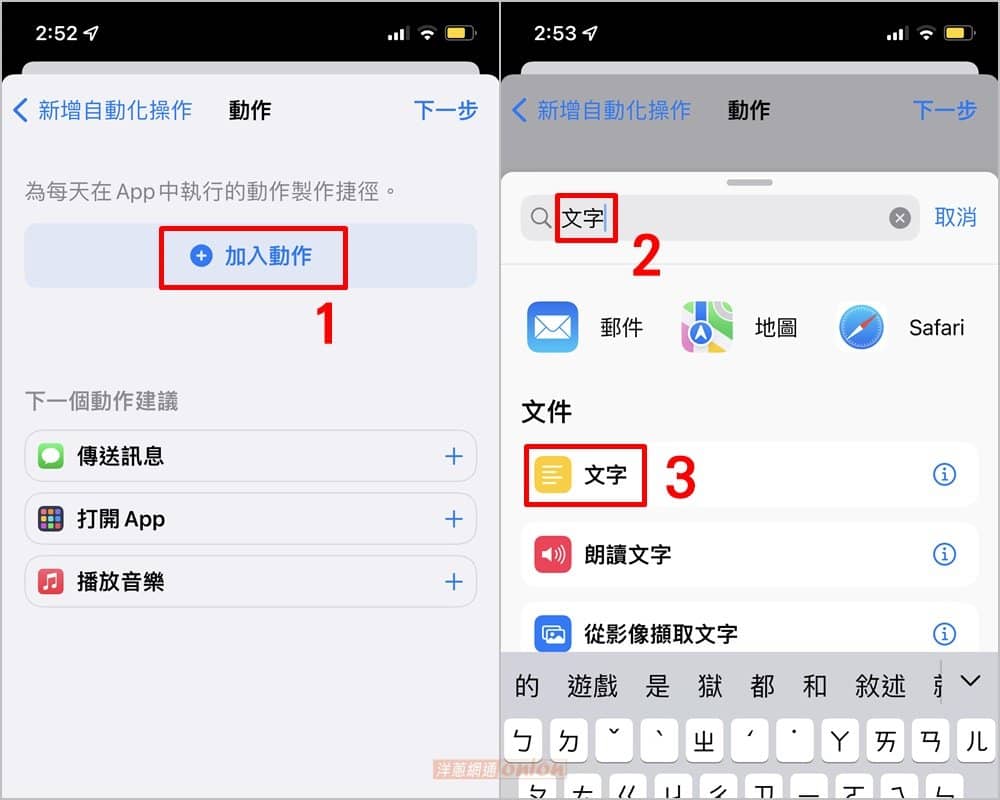
- 接着将刚刚复制好的编码,贴上文字区块。
- 之后搜寻、新增下个动作「Base64 编码」。
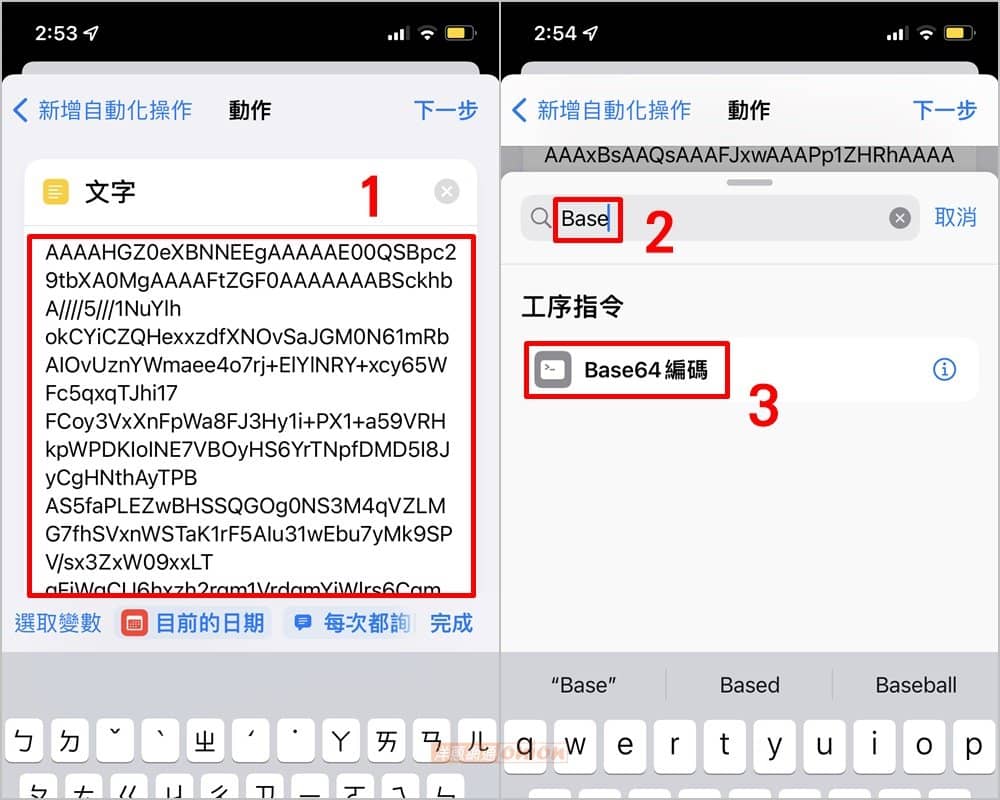
将「Base64 编码」,改为"解码" 。
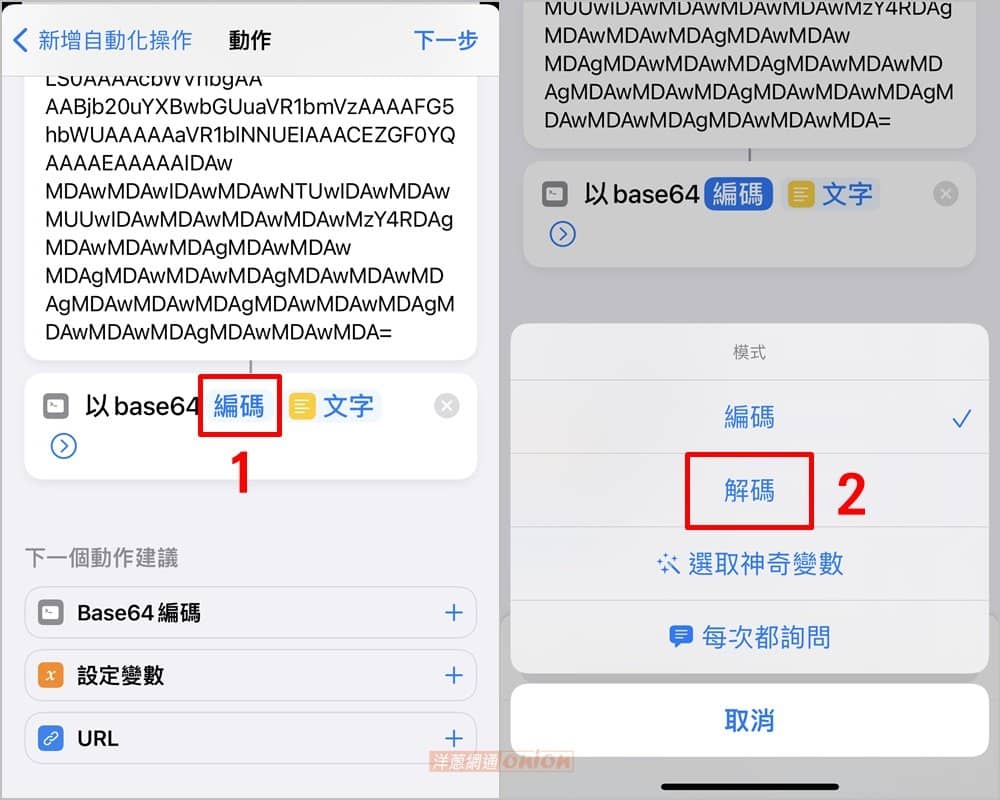
- 再来搜寻、新增下一个动作「播放声音」。
- 点选右下角的播放键,就会听到你设定的充电提示音。
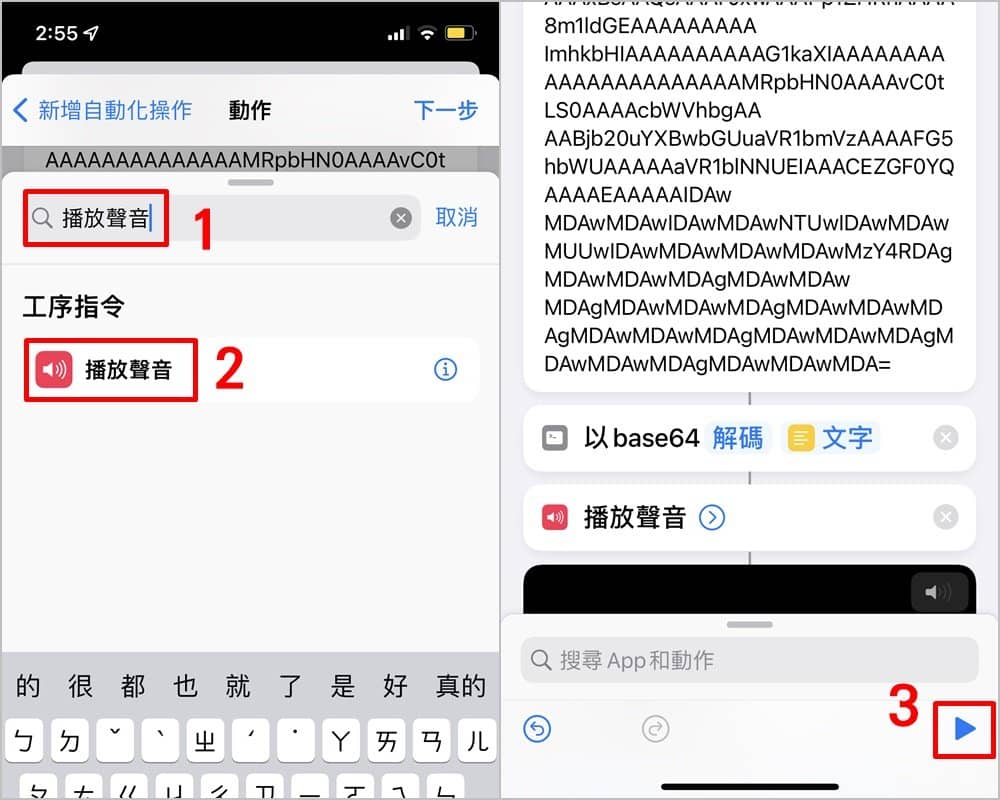
最后关闭「执行前先询问」,按下「完成」就设定好充电提示音啰!
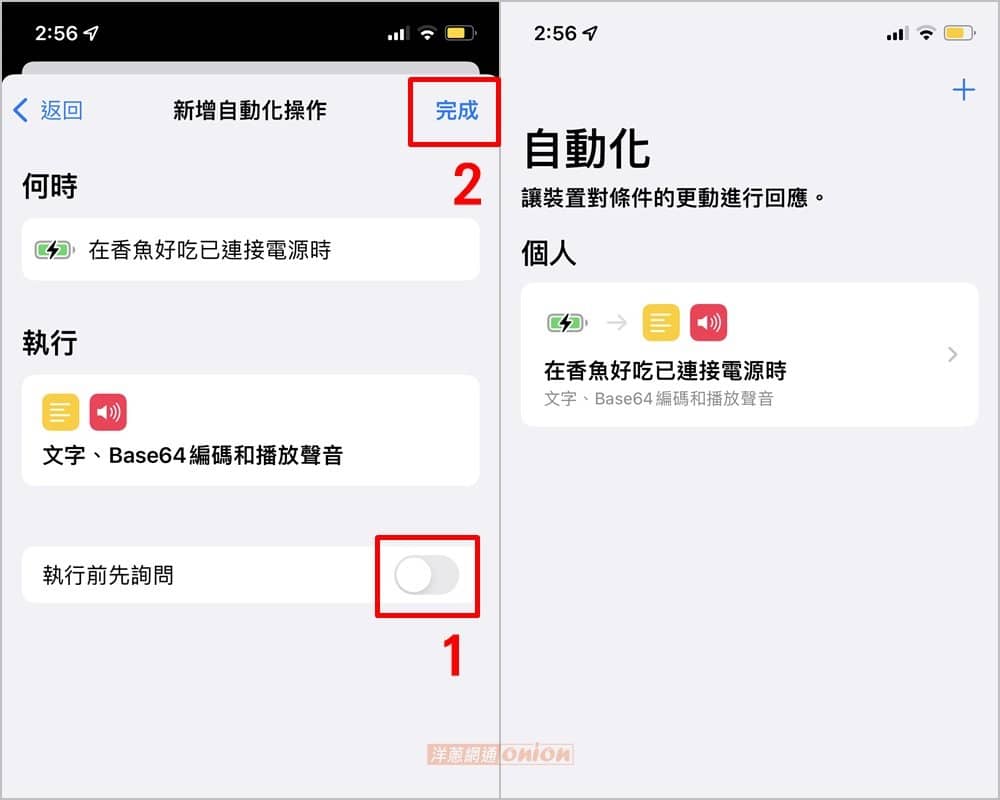
来看看效果怎么样吧~
更换iPhone 充电提示音就是这么简单,你也一起来试试看吧!







